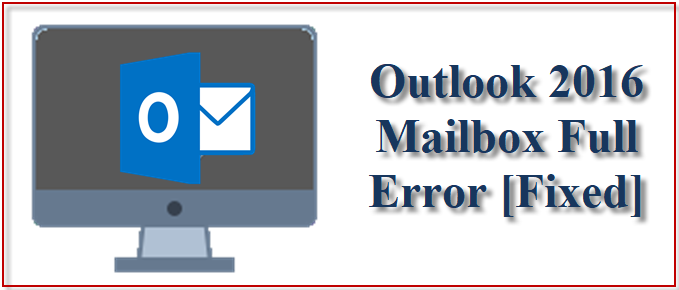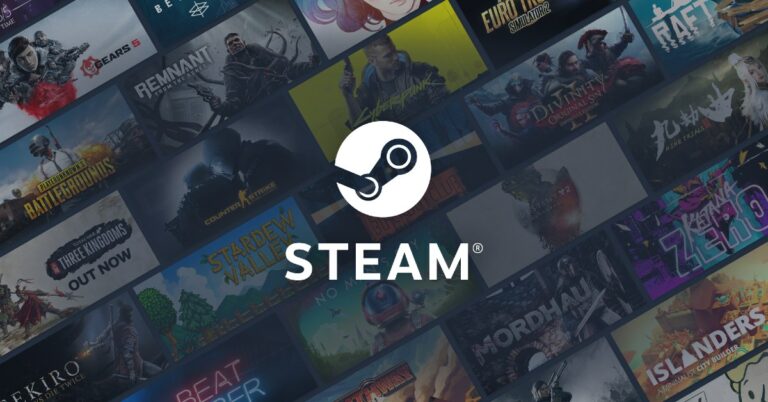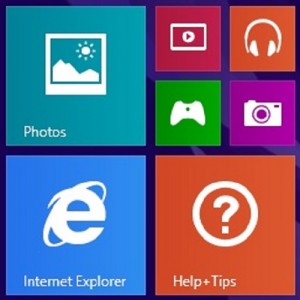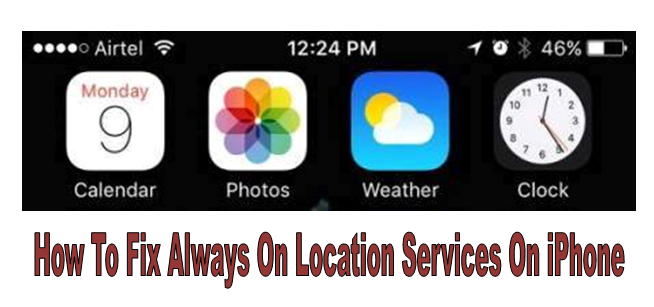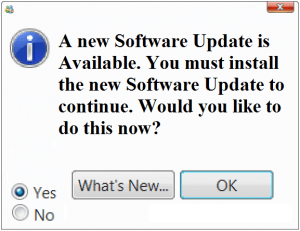Меню “Пуск” в Windows 10 не работает!
Вопрос читателя:
«Привет, Уолли, меню« Пуск »в Windows 10 перестало работать. Когда я нажимаю кнопку с логотипом «Пуск», он не отвечает. Это началось после установки нескольких обновлений.”- Бриттани С., США
Ответ Уолли: По данным Microsoft, Windows 10 продемонстрировала феноменальный уровень внедрения – 75 миллионов активаций в месяц. На всех этих компьютерах под управлением Windows 10 наверняка будут случаи, когда что-то пойдет не так, как ожидалось с самого начала. Здесь мы рассмотрим проблемы с меню «Пуск» Windows 10.
Проблема
Меню “Пуск” в Windows 10 не работает.
Решение
Вот несколько способов исправить это:
Проверьте наличие этого обновления, в частности
Установка этого обновления в Windows 10, вероятно, решит проблему с меню «Пуск» Windows 10 за вас. В КБ 3081424 требуется обновление, чтобы решить эту проблему. Вы можете получить это обновление из Центра обновления Windows.
Запустите Центр обновления Windows в Windows 10 и установите все доступные обновления.
Используйте команду PowerShell
Это приведет к переустановке всех Metro / Modern Apps, поэтому убедитесь, что в них есть резервные копии.
- Нажмите Клавиша Windows + R > тип Powershell > пресса Войти

- Вы должны увидеть окно Powershell.

- Запустите PowerShell от имени администратора. Вы можете сделать это, щелкнув правой кнопкой мыши значок PowerShell значок на панели задач и щелкните Запустить от имени администратора.
- Скопируйте следующую команду и Щелкните правой кнопкой мыши Окно Powershell. Команда должна быть вставлена в окно:
Get-AppXPackage -AllUsers | Foreach {Add-AppxPackage -DisableDevelopmentMode -Register «$ ($ _. InstallLocation) AppXManifest.xml»} - Нажмите Войти для выполнения команд.
- Если несколько ошибок отображаются красным цветом, игнорируйте их.
- Перезагрузите компьютер.
Используйте команду SFC для исправления отсутствующих или поврежденных системных файлов
- нажмите Ключ Windows > тип cmd
- Щелкните правой кнопкой мыши Командная строка > Нажмите Запустить от имени администратора
- в Командная строка окно, тип sfc / scannow > Пресса Войти
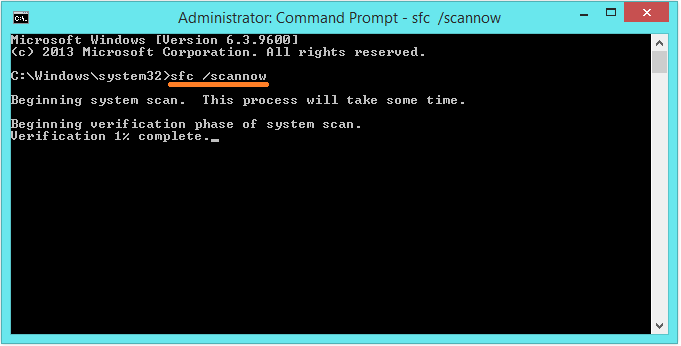
Удачных вычислений! ![]()
.
Источник